
HD significa alta definición mientras SD significa definición estándar. iTunes ofrece películas y programas de televisión en ambos itunes hd y iTunes SD. Cualquier mente normal querrá ver la versión HD de iTunes, pero una vez que la descargue, descubrirá que no funciona. Esto se debe simplemente a que los requisitos de su sistema no son compatibles con la versión iTunes HD. Cuando esto suceda, su versión HD cambiará automáticamente a SD.
Es por eso que este artículo le dará las diferencias entre iTunes HD y SD para que sepa el requisito que debe tener antes de que iTunes HD funcione en su dispositivo. La segunda parte de este artículo le dirá cómo puede cambiar manualmente de iTunes HD a SD en diferentes dispositivos y computadoras. La tercera parte le dirá cómo puede reproducir archivos HD de iTunes sin conexión convirtiendo los archivos M4V a formato MP4.
Guía de contenido Parte 1. iTunes HD VS SD: ¿Cuáles son las diferencias?Parte 2. ¿Cómo cambiar iTunes HD a SD?Parte 3. ¿Cómo convertir M4V a MP4?Parte 4. Resumen
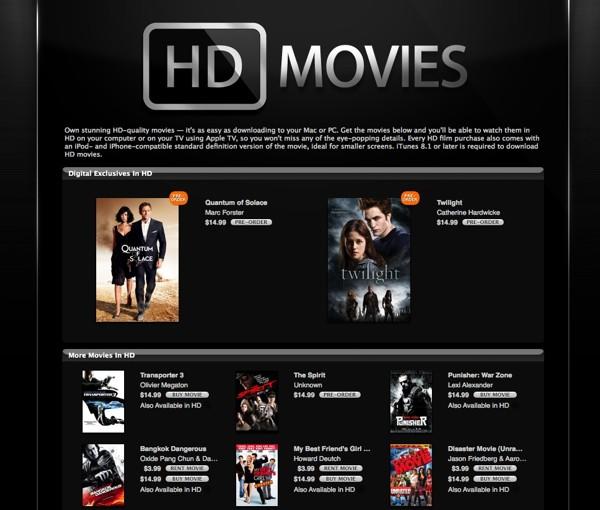
Por supuesto, cualquiera elegirá iTunes HD en lugar de SD. Esto se debe a que iTunes HD tiene una mejor resolución y definición de imagen que iTunes SD. Sin embargo, iTunes HD a veces no se sincroniza con su computadora debido a la compatibilidad. Cuando su computadora no tiene funciones compatibles con iTunes HD, el archivo no se sincronizará. Tu iTunes HD cambiará automáticamente a SD.
Para comprender por qué siempre sucede esto, debe conocer la diferencia entre iTunes HD e iTunes SD. A continuación se muestran algunas de las diferencias según algunos factores determinantes como el precio, el espacio de almacenamiento y muchos otros.
Sí, la calidad es el primer factor diferenciador. iTunes HD tiene dos tipos de resolución, que son 720p para una resolución de 1280x720, 1080p para una resolución de 1920x1080. ITunes SD tiene un tipo de resolución que es 480p para una resolución de 854x480. Esto significa que iTunes HD es de mejor calidad que iTunes SD. Puedes ver la diferencia cuando juegas los dos tipos en una pantalla grande.
Con la diferencia de resolución, los archivos con iTunes HD son más grandes que los que tienen iTunes SD. Por ejemplo, tome la misma película o programa de televisión en iTunes y compare los tamaños de los archivos. Verá que el archivo SD de iTunes puede tener casi 2 GB, mientras que iTunes HD 720p puede tener alrededor de 5 GB o más. El iTunes HD 1080p puede ser un poco más grande hasta aproximadamente 5.5 GB. Si desea ahorrar espacio en su computadora, elija iTunes SD. Pero para una mejor calidad de imagen, elija iTunes HD.
En un lenguaje sencillo, los productos iTunes HD deben ser más caros que los productos iTunes SD debido a la mejor visualización de la imagen. Sí, esto es cierto en iTunes, pero la diferencia es muy pequeña. Los precios de iTunes HD y iTunes SD son casi los mismos. Por ejemplo, las películas de iTunes HD tienen un rango de precios de entre $ 15 y $ 20, mientras que las de iTunes SD oscilan entre $ 10 y $ 15. La mayoría de los programas de iTunes HD TV se venden a $ 25, mientras que la versión SD se vende a $ 20. La versión HD es un poco cara porque los productores incorporan gráficos costosos durante la producción.
Tu sistema debe tener algunos requisitos para que sea compatible con iTunes HD, pero iTunes SD puede reproducirse en cualquier dispositivo o computadora siempre que tenga controladores gráficos. Los requisitos son diferentes para Mac y WinSistemas operativos Windows. A continuación se muestran los requisitos para cada uno de ellos.
Para Mac;
Para Winbaja;
iTunes tiene una configuración predeterminada para reproducir la más alta calidad cada vez que alquila o compra películas o programas de TV en iTunes. iTunes HD reproducirá automáticamente la película a menos que cambie manualmente la configuración para reproducirla en SD. A veces, puede descargar la película o el programa de televisión y luego descubre que no es compatible con su computadora o dispositivo. No se preocupe, simplemente ajuste manualmente la configuración a SD y vuelva a descargar.
Paso 1. Abre la configuración de tu Apple TV y luego selecciona "iTunes store".
Paso 2. En la tienda de iTunes, navegue hasta "Resolución de video" y haga clic en él. Y aparecerá una lista de resoluciones de video. Luego haga clic en 480p SD. En el mismo icono, puede ajustar la calidad de las vistas previas.
Puede descargar la calidad SD en películas y programas de TV de iTunes incluso después de comprar la versión HD. Utilice el procedimiento siguiente para cambiarlo. Pero si ya compró la versión SD, no puede descargar la versión HD.
Paso 1. Abre iTunes en tu computadora Mac. Luego navegue al menú principal y haga clic en "Preferencias" y aparecerá un menú desplegable.
Paso 2. En el menú desplegable, haga clic en "Descargas" y seleccione "Descargar videos SD de alta calidad". Luego termine haciendo clic en "Aceptar".
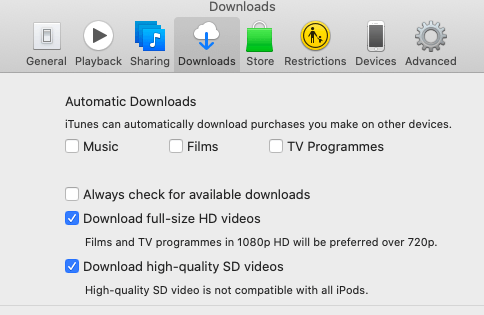
Paso n.° 1. Abra iTunes en su WinAbra la computadora y haga clic en "Editar" que se encuentra en la parte superior de la ventana de iTunes. Aparecerá un menú desplegable.
Paso 2. En el menú, haga clic en "Preferencias" y seleccione "Descargas", luego elija "Descargar videos SD de alta calidad"
M4V es un formato de archivo de video desarrollado por Apple. Este formato de archivo tiene una relación muy estrecha con el formato de archivo MP4. La única diferencia es que M4V puede contener protección DRM, mientras que MP4 siempre está libre de DRM. La mayoría de los videos de iTunes HD vienen en formato M4V. El formato M4V protegido por DRM solo le permite transmitir películas y programas de TV de iTunes, pero no puede verlos sin conexión. Es por eso que muchos usuarios de iTunes intentan encontrar una manera de convertir archivos M4V en archivos MP4 que se pueden ver sin conexión.
Esto solo es posible con la ayuda de software y aplicaciones de conversión. Hay muchas aplicaciones de este tipo en el mercado hoy en día, pero la mejor es DumpMedia Video Converter. Esta aplicación puede convertir un archivo M4V en un simple MP3, MP4 y otros formatos. Tiene grandes velocidades y le dará una excelente calidad de salida.
Esta aplicación es muy compatible y puede soportar varios sistemas operativos. Puede utilizar este programa para mejorar la calidad del video de SD a HD. También puede usarlo para eliminar las partes no deseadas de la película o programa de televisión. Además de convertir, esta aplicación también puede editar un archivo de video. Por ejemplo, puede ajustar el contraste del volumen y el brillo de la película. También puede recortar, rotar y recortar una película.
El software es fácil de usar porque solo necesita tres simples pasos para convertir un archivo M4V a MP4. Primero, agregue sus archivos M4V al programa. En segundo lugar, seleccione MP4 como formato de salida. Y por último, haga clic en "Convertir" para iniciar el proceso.
Descargar gratis Descargar gratis
iTunes te permite ver sus películas y programas de televisión en dos resoluciones. Es decir, iTunes HD y SD. Puede reducir la escala de sus descargas de iTunes HD a SD cuando no sea compatible con su dispositivo o computadora. Pero si alquila o compra archivos SD de iTunes, no puede actualizar a iTunes HD. Los requisitos de su sistema deben ser compatibles con iTunes HD para que funcione en su dispositivo.
Sin embargo, puede escapar de todos estos problemas convirtiendo el archivo iTunes M4V a MP4 usando DumpMedia Convertidor de video. Esta aplicación hará un trabajo perfecto para ti. Pruébelo y cómprelo y disfrutará de funciones adicionales que incluyen edición y copia de video.
